ボックスモデル変換ツール
| Basic | Standard | Professional | Civil | Ultimate |
|---|---|---|---|---|
| - | - | O | O | O |
近景用のハイポリゴンモデルから遠景用のビルボードやボックスのモデルを生成します。
既存のモデルからメタバース向けの軽量モデルを手早く作成することができます。
また、全体を一括実行するだけでなく、部品ごとにボックスモデルを生成することで、ディティールの低下を抑えることができます。
インターフェイス「ツールボックス」 > 「編集」 > 「共通」 > 「その他」グループ > 「ボックスモデル」
メインメニュー「ツール」 > 「編集[共通] > 「ボックスモデル」
ボックスモデル
平面
指定したX軸、Y軸、Z軸の平面で構成されたビルボード用のモデル
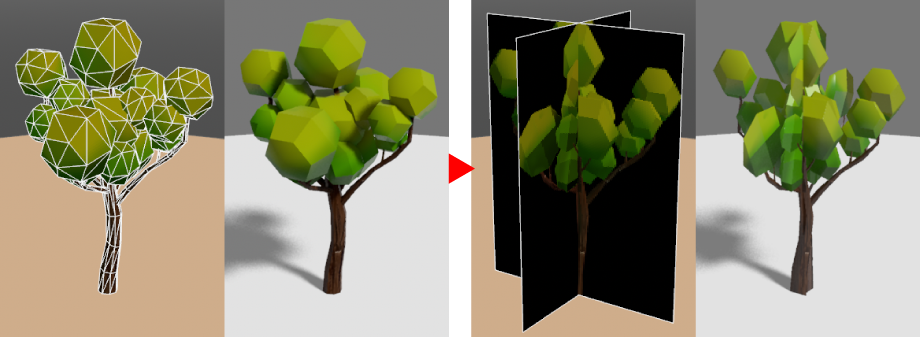
ボックス
指定した面で構成された遠景用のボックスモデル

ツールパラメータ
左:「平面」選択時 右:「ボックス」選択時
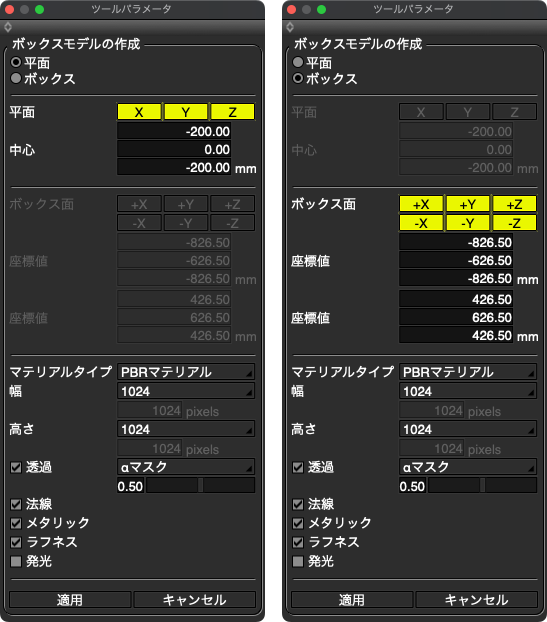
- 「タイプ」
- 生成されるモデルをビルボード用の平面モデル、遠景用のボックスモデルで切り替えます。
- 「平面」ラジオボタン
- 指定したX軸、Y軸、Z軸の平面で構成されたビルボード用のモデル生成の設定項目「平面」を表示します。
- 「ボックス」ラジオボタン
- 指定した面で構成された遠景用のボックスモデル生成の設定項目「ボックス面」を表示します。
- 「平面」
- 生成する平面を選択します。
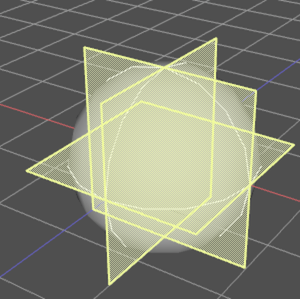
- 「X」ラジオボタン
- X軸に直交する面を作成します。
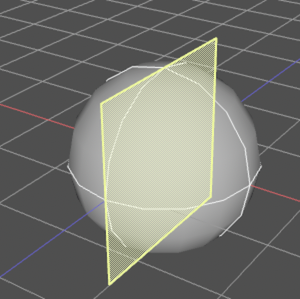
- 「Y」ラジオボタン
- Y軸に直交する面を作成します。
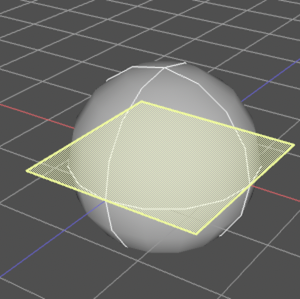
- 「Z」ラジオボタン
- Z軸に直交する面を作成します。
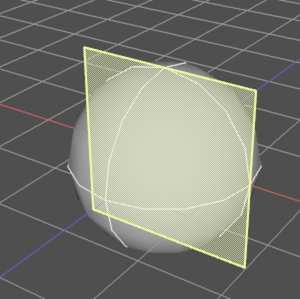
- 「中心」テキストボックス
- 生成される面の位置を調整します。上から「X座標」、「Y座標」、「Z座標」となります。デフォルトではバウンディングボックスの中心となります。
-
- 「ボックス面」
- 生成するボックス面を選択します。
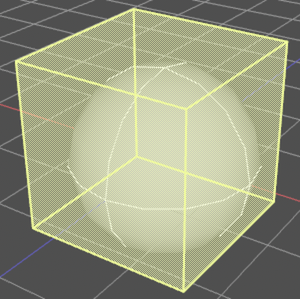
- 「+X」ラジオボタン
- バウンディングボックスのX軸でプラス側の面を作成します。
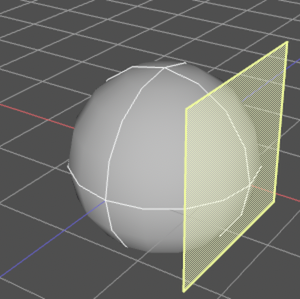
- 「+Y」ラジオボタン
- バウンディングボックスのY軸でプラス側の面を作成します。
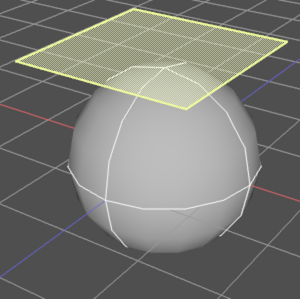
- 「+Z」ラジオボタン
- バウンディングボックスのZ軸でプラス側の面を作成します。
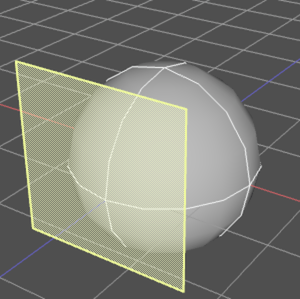
- 「-X」ラジオボタン
- バウンディングボックスのX軸でマイナス側の面を作成します。
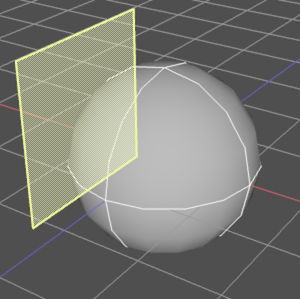
- 「-Y」ラジオボタン
- バウンディングボックスのY軸でマイナス側の面を作成します。
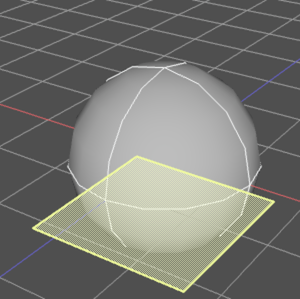
- 「-Z」ラジオボタン
- バウンディングボックスのZ軸でマイナス側の面を作成します。
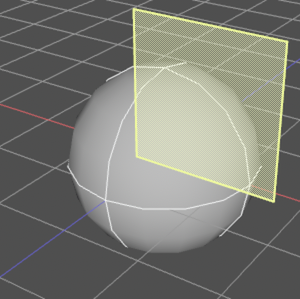
- 「座標値」テキストボックス
- 生成されるボックスの「X」、「Y」、「Z」の最小値の座標を指定します。上から「X座標」、「Y座標」、「Z座標」となります。
- 「座標値」テキストボックス
- 生成されるボックスの「X」、「Y」、「Z」の最大値の座標を指定します。上から「X座標」、「Y座標」、「Z座標」となります。
-
- 「マテリアルタイプ」ポップアップメニュー
- 生成されるモデルで使用するマテリアルの種類を選択します。「PBRマテリアル」、「Shade3Dマテリアル」から選択します。
- 変換元の形状に設定されているマテリアルの種類と異なる場合、一部の質感のみが反映されます。
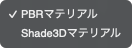
- 「PBRマテリアル」
- glTFで利用する場合に選択します。
- 「Shade3Dマテリアル」
- FBXなどで利用する場合に選択します。
- 「幅」ポップアップメニュー、テキストボックス
- 生成されるテクスチャイメージのサイズを選択します。「カスタム」、「64」、「128」、「256」、「512」、「1024」、「2048」、「4096」から選択します。
- 「カスタム」を選択すると下のテキストボックスがアクティブになり、幅をピクセル単位で指定できます。
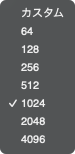
- 「高さ」ポップアップメニュー、テキストボックス
- 生成されるテクスチャイメージのサイズを選択します。「カスタム」、「64」、「128」、「256」、「512」、「1024」、「2048」、「4096」から選択します。
- 「カスタム」を選択すると下のテキストボックスがアクティブになり、高さをピクセル単位で指定できます。
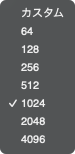
- 「透過」チェックボックス
- オンのとき、テクスチャの透過が有効となります。
- 「透過」ポップアップメニュー
- 「マテリアルタイプ」で「PBRマテリアル」が選択されているとき、有効となります。
- 透過の手法を選択します。「αブレンド」、「αマスク」から選択します。

- 「αブレンド」
- 負荷が比較的大きくなります。境界線が滑らかになります。
- 「αマスク」
- 負荷が小さくなります。テクスチャのサイズが小さいと境界線にジャギーが出やすくなります。
- 「透過」テキストボックス、スライダ
- αマスクの透過の閾値を設定します。
- ボックスモデルの生成後に「表面材質」ウインドウで再調整することが可能です。
- 「法線」チェックボックス
- オンのとき、法線マップを生成します。
- 「メタリック」チェックボックス
- 「マテリアルタイプ」で「PBRマテリアル」が選択されているとき、有効となります。
- オンのとき、メタリックマップを生成します。
- 「ラフネス」チェックボックス
- 「マテリアルタイプ」で「PBRマテリアル」が選択されているとき、有効となります。
- オンのとき、ラフネスマップを生成します。
- 「発光」チェックボックス
- オンのとき、発光マップを生成します。
-
- 「適用」
- 指定した内容で作成するボックス面のテクスチャをレンダリングして、ボックスモデルを生成します。
- 「キャンセル」
- 設定内容をキャンセルしてツールを終了します。
テクスチャ
・テクスチャは指定したサイズを生成する面の数で分割して生成されます。不要な面を生成しないことでテクスチャメモリを効率よく使用することができます。
・法線、メタリック、ラフネスなど、不要なテクスチャがあればオフにすることでデータ容量を削減することができます。
モデル分割
全体を一括実行するだけでなく、部品ごとにボックスモデルを生成することで、ディティールの低下を抑えることができます。
下の例では、本体と屋根、柵を分けることで建物の特徴を維持しつつ軽量化を行っています。
モデル分割 左:元形状 中:本体と屋根、柵を分割した形状 右:全体を一括生成した形状
